步驟 12.設定使用主控台的管理員密碼
Kaspersky Secure Mail Gateway 的管理員具有管理虛擬機的權限。管理員可在 WMware 主控台中關閉或重新啟動虛擬機或編輯其網路設定。使用具有單獨的管理員密碼的 admin 帳戶管理 Kaspersky Secure Mail Gateway。
在 VMware 主控台中設定用於管理 Kaspersky Secure Mail Gateway 的管理員密碼(在 admin 帳戶下):
- 在“測試輸入”區域中鍵入任意字元以檢查鍵盤配置。
- 在“密碼”區域中,鍵入用於管理 Kaspersky Secure Mail Gateway 設定的管理員密碼(請參見下圖)。
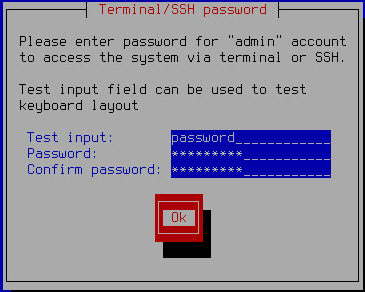
設定使用 VMware 主控台的管理員密碼
密碼必須包含:
- 至少八位元字元
- 僅 ASCII 編碼格式的字元
- 至少一個大寫字元
- 至少一個小寫字元
- 至少一個數字
- 在“確認密碼”區域中再次鍵入密碼。
- 點擊“確定”。
Kaspersky Secure Mail Gateway 虛擬機的初始設定精靈繼續執行下一步。